MySQL8默认提供Windows操作系统下免安装版。并且也没有默认my.ini文件,需要手写my.ini文件,并且进行初始化;
链接:https://pan.baidu.com/s/1MZplQWtFPIAgVdwObOrFig 提取码:j50q
一、my.ini文件内容:
[mysqld]
# 设置3306端口
port=3306
# 设置mysql的安装目录
basedir=D:\Server\mysql-8.0.27-winx64
# 设置mysql数据库的数据的存放目录
datadir=D:\Server\mysql_data
# 允许最大连接数
max_connections=100
# 允许连接失败的次数。
max_connect_errors=10
# 服务端使用的字符集默认为utf8mb4
character-set-server=utf8mb4
# 创建新表时将使用的默认存储引擎
default-storage-engine=INNODB
# 默认使用“mysql_native_password”插件认证
# mysql_native_password
default_authentication_plugin=mysql_native_password
log-bin-trust-function-creators=1
max_allowed_packet=100M
sql_mode=STRICT_TRANS_TABLES,NO_ZERO_IN_DATE,NO_ZERO_DATE,ERROR_FOR_DIVISION_BY_ZERO,NO_ENGINE_SUBSTITUTION
[mysql]
# 设置mysql客户端默认字符集
default-character-set=utf8mb4
# 设置为0,则区分大小写;设置为1,则不区分大小写
lower_case_table_names=1
[client]
# 设置mysql客户端连接服务端时默认使用的端口
port=3306
default-character-set=utf8mb4 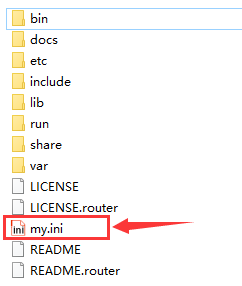
二、cmd进入bin目录,输入初始化命令mysqld--initialize--console,初始化数据库(箭头方向为root初始密码):

三、使用mysqld--installmysql8命令安装MySQL8服务,服务名为后面的蓝色字mysql8,如果不写服务名,默认为mysql:

提示Service successfully installed.即安装成功
四、使用netstart mysql8命令启动mysql8服务:

停止服务:net stop mysql8
手动服务:sc config mysql8 start=demand
自动服务:sc config mysql8 start=auto
禁用服务:sc config mysql8 start=disabled
删除服务:sc delete mysql8
五、这里使用Navicat连接数据库,第一次登录会提示修改密码,一般输入六个1,开发数据库,密码不用设置太复杂:
Navicat Premium 11.1.13(64位)绿色免安装破解版.zip
链接:https://pan.baidu.com/s/18nDLQG8rvDpgSQqpT0IU9A 提取码:x5ju
也可以使用命令修改密码:
ALTER USER 'root'@'localhost' IDENTIFIED WITH mysql_native_password BY '密码';注、使用mysqld --install mysql8命令安装MySQL8服务时,提示Install/Remove of the Service Denied!(拒绝安装/删除服务!)
是因为权限不足,cmd需要使用管理员启动,可以打开开始菜单,输入cmd,然后右键管理员,如下图:

